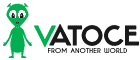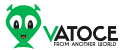اضافة وتعريف الاصناف ومراجعتها
قبل البدء في عملية ادخال مخزون اول المدة او اضافة فاتورة مشتريات جديدة ، يجب عليك اضافة وتعريف الاصناف التي في المخزون نفسها ولنقوم بهذا تابع معنا الشرح.
تعريف واضافة الاصناف
من قائمة المخازن قم بإختيار اضافة صنف جديد .
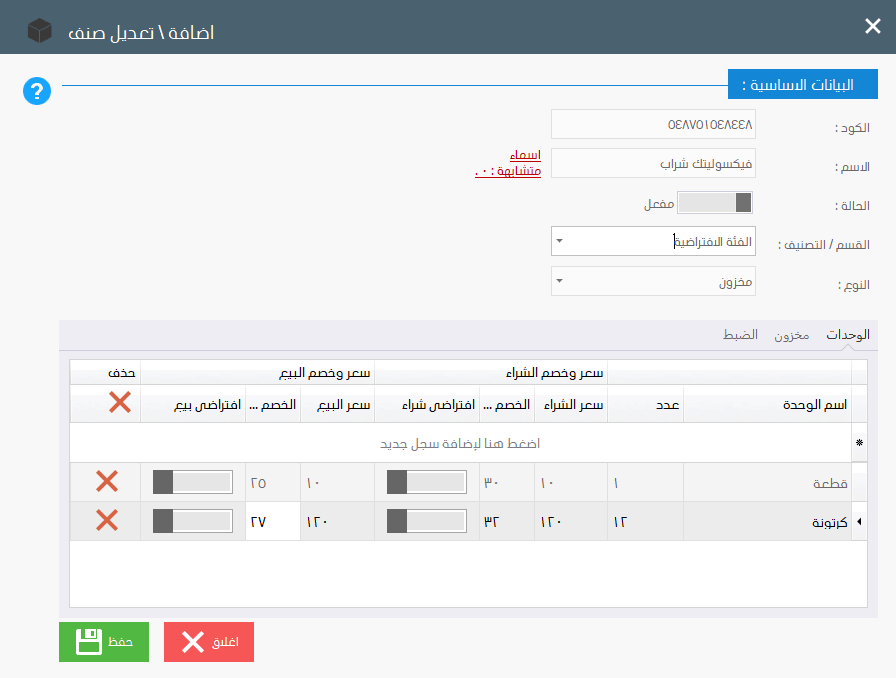
الكود :
ندخل كود الصنف (الكود العام) ، حيث يمكنك كتابته او سحبه باستخدام جهاز قارئ الباركود او نضغط علي زر “توليد كود تلقائي”.
حقل الكود يمكنك من اضافة كود دولي او محلي او كود المصنع اياً كان يجب ان تعرف ان هذا الكود فريد للصنف ولكن غير فريد للقطعة ،
بمعني اخر ان جميع القطع الموجودة في السوق من الصنف مثلا ” فيكسوليتك شراب ” تحمل نفس الكود هذا. لذلك اذا كنت ترغب بطريقة سهلة اثناء البيع والتخزين والشراء فعند تمرير علبة ” فيكسوليتك شراب ” تحت جهاز قارئ باركود سيتم اضافته تلقائي للفاتورة.
الاسم :
عبارة عن اسم الصنف التجاري (وليس العلمي) ، يُكتب بأي لغة ولكن اذا اردت البحث عن الصنف فيجب عليك مراعاة البحث بهذا الاسم. اذا كان هذا الاسم متشابه مع اسم صنف تم اضافته سابقة ستجد اسماء متشابهة (1) بجانب حقل الاسم كما هو موضح بالصورة :
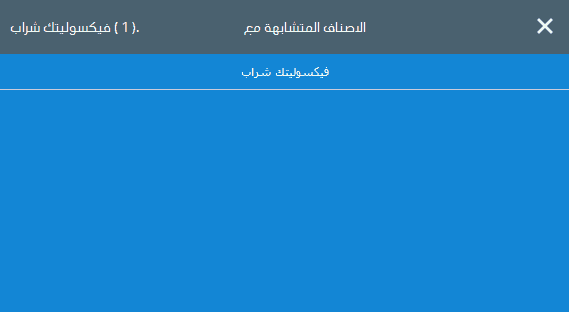
الحالة : تعبرعن حالة الصنف اما مفعل او معطل.
القسم / التصنيف / الفئة : تختار من بين الفئات التي انشئتها من قبل.
النوع : هذا الاختيار هام جداً جداً
- مخزون : اي انك لا تريد وضع باركود ( رقم مسلسل ) لكل قطعة من هذا الصنف ، بل ان كل القطع خاضعة للكود الذي ذكرناه بالأعلي وهذه هي الطريقة الاسهل والافتراضية. ايضاً يعني انك اذا مررت هذا الكود تحت جهاز قارئ الباركود فسيقرأ اي قطعة من هذا الصنف.
- مخزون برقم مسلسل : اي انك تريد وضع باركود ( رقم مسلسل ) لكل قطعة من هذا الصنف ، كمثال اذا كان لديك 100 علبة من الصنف ” فيكسوليتك شراب ” فهذا يعني ان لديك 100 باركود (رقم مسلسل ) مختلف كل منهم عن الاخر ، باركود لكل قطعة. هذه الطريقة مناسبة لمن يريد تميز كل قطعة في المخزن عن الآخري ولكن ستشكل لك صعوبة بعض الشئ اثناء اضافة الصنف للمشتريات وتخزينه. ايضاً يعني انك اذا مررت الباركود ( الرقم المسلسل ) تحت قارئ الباركود لن يقرأ الا القطعة التي تحمل ملص الباركود هذا.
- مجموعة : مناسبة لتجميع مجموعة من الاصناف لبيعهم مرة واحدة كحزمة. او عرض علي مجموعة.
- مادة خامة : مناسبة للمصانع و…
- خدمة : عند تقديم خدمة غير ملموسة.
الوحدات :
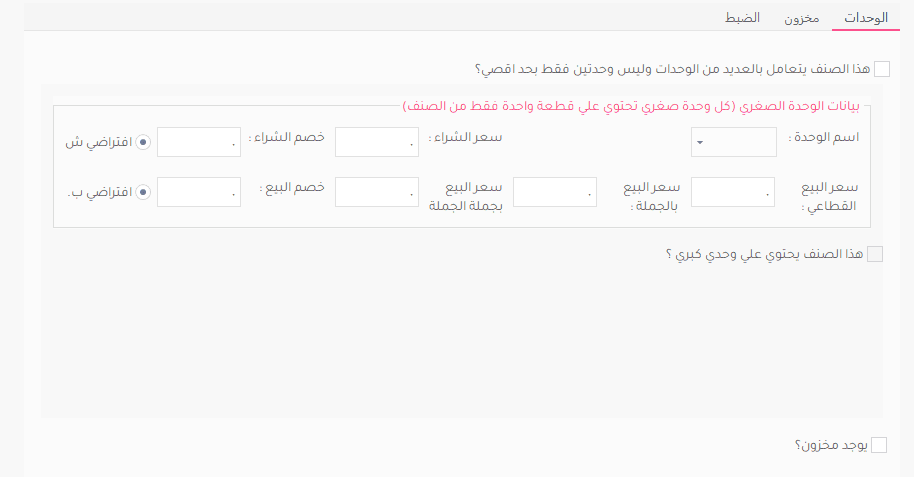
تم برمجة وتصميم الوحدات لتصبح مرنة جداً لإضافة اكثر من وحدة للصنف وكل وحدة لها سعر شراء ،خصم شراء ،سعر بيع وخصم بيع مخصص بالاضافة الي افتراضية الوحدة للبيع الشراء.
اذا كان الصنف يتعامل بوحدة صغري فقط او وحدة صغري ووحدة كبري فقط فمن الشاشة الموجودة بالأعلي يمكنك اختيار الوحدة ومن ثم ادخال اسعارها وتفاصيل الخصم ، واذا كان يتعامل الصنف بوحد كبري ايضاً اضغط علي “هذا الصنف يتعامل بوحدة كبري” ومن ثم ادخل بياناتها.
اما اذا كان الصنف يتعامل بوحدات متعددة (اكثر من وحدتين) فعلم علي (فعل) ” هذا الصنف يتعامل بالعديد من الوحدات وليس وحدتين فقط بحد اقصي”.
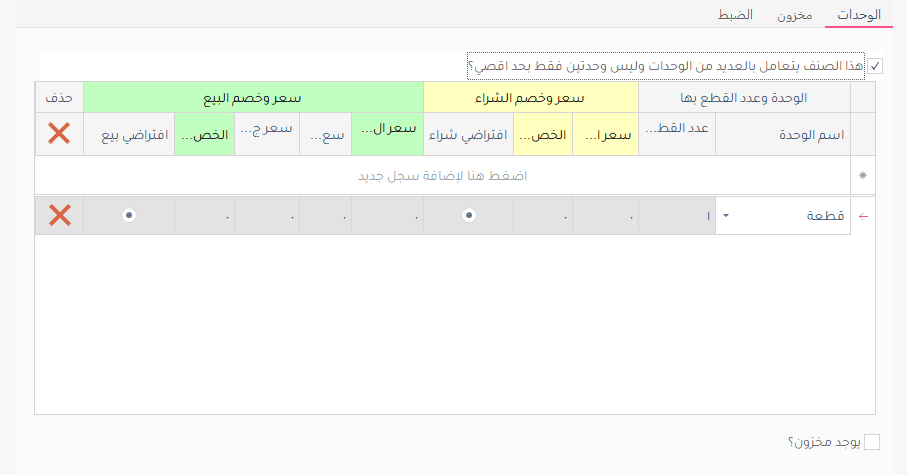
تم برمجة وتصميم الوحدات لتصبح مرنة جداً لإضافة اكثر من وحدة للصنف وكل وحدة لها سعر شراء ،خصم شراء ،سعر بيع وخصم بيع مخصص بالاضافة الي افتراضية الوحدة للبيع الشراء.
يمكنك اضافة وحدة بالضغط علي ( اضغط هنا لإضافة سجل جديد ) ، وبعد تعبئة الحقول قم بالضغط في اي مكان فارغ في نفسة قائمة الوحدات. يمكنك ايضاً حذف الوحدة بالضغط علي زر ![]() .
.
كما يوجد العديد من البيانات الاخري التي تتحكم في الصنف ، كما هو موضح بالصور :
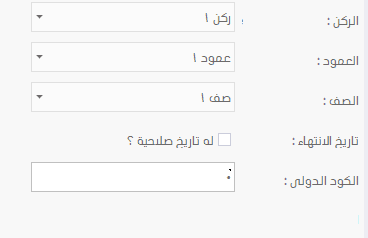
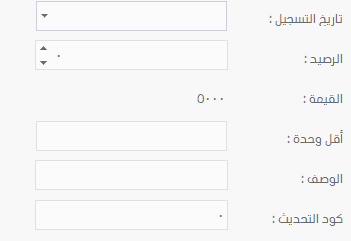
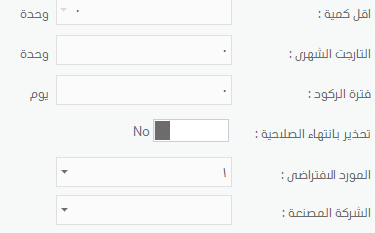
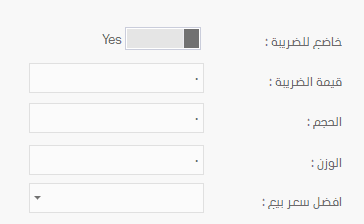
بعد تعبئة الحقول المطلوبة واضافة الوحدات يمكنك اضافة الصنف عن طريق الضغط علي ![]() . او اغلاق النافذة الحالية بالضغط علي زر اغلاق .
. او اغلاق النافذة الحالية بالضغط علي زر اغلاق .
مراجعة الاصناف
المرونة في البحث من اهم مميزات البرنامج النظامي وخاصة لسهولة مراجعة الاصناف الخاصة بالادوية والعمليات عليها
من القائمة الرئيسية ، اضغط علي قائمة “المخازن” ثم اختر “عرض قائمة الاصناف”
تظهر لنا شاشة تحتوي علي قائمة بجميع الاصناف مقسمة في عدة صفحات ..
لمراجعة الاصناف ( عرض قائمة الاصناف ) اضغط علي عرض قائمة الاصناف من قائمة المخازن. ستظهر لك النافذة التالية :
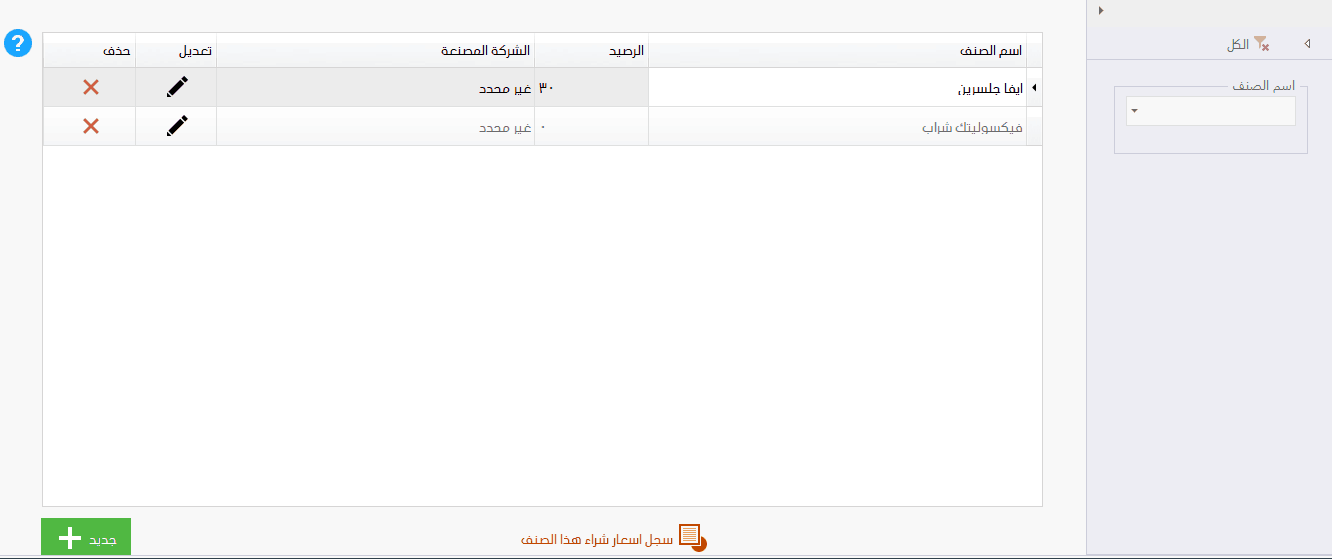
يمكن تصفية النتائج بالاسم الذي يحتوي علي “حرف او مجموعة حروف ” ، ” الرصيد” ، ” الشركة “.
كما يمكنك استخدام التصفية المتقدمة وذلك بالضغط علي “ايقونة الفلترة الصغير ” الموجودة في رآس كل عمود ,تظهر مجموعة رائعة من خواص ومميزات الفلترة , كمثال تستطيع تصفية النتائج حيث ارصدة الاصناف التي لا تقل ولا تزيد عن قيم معينة.
من اسفل القائمة يمكن اذالة الفلترة السابقة
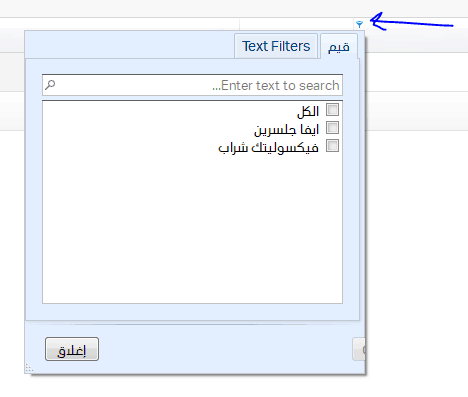
كما يمكنك ايضاً تعديل الصنف عن طريق الضغط علي زر التعديل ![]() او حذفه عن طريق الضغط علي زر الحذف
او حذفه عن طريق الضغط علي زر الحذف ![]() .
.